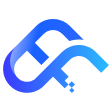Linux怎么修改主机名?
在实际使用 Linux 系统时,主机名不仅影响系统识别,还会在网络通信、SSH 连接、集群管理中被频繁使用。如果主机名不规范或与业务无关,容易造成管理混乱。那么,怎么修改 Linux 主机名呢?接下来,我们将介绍三种 Linux 修改主机名的方法,适用于不同场景和系统版本。
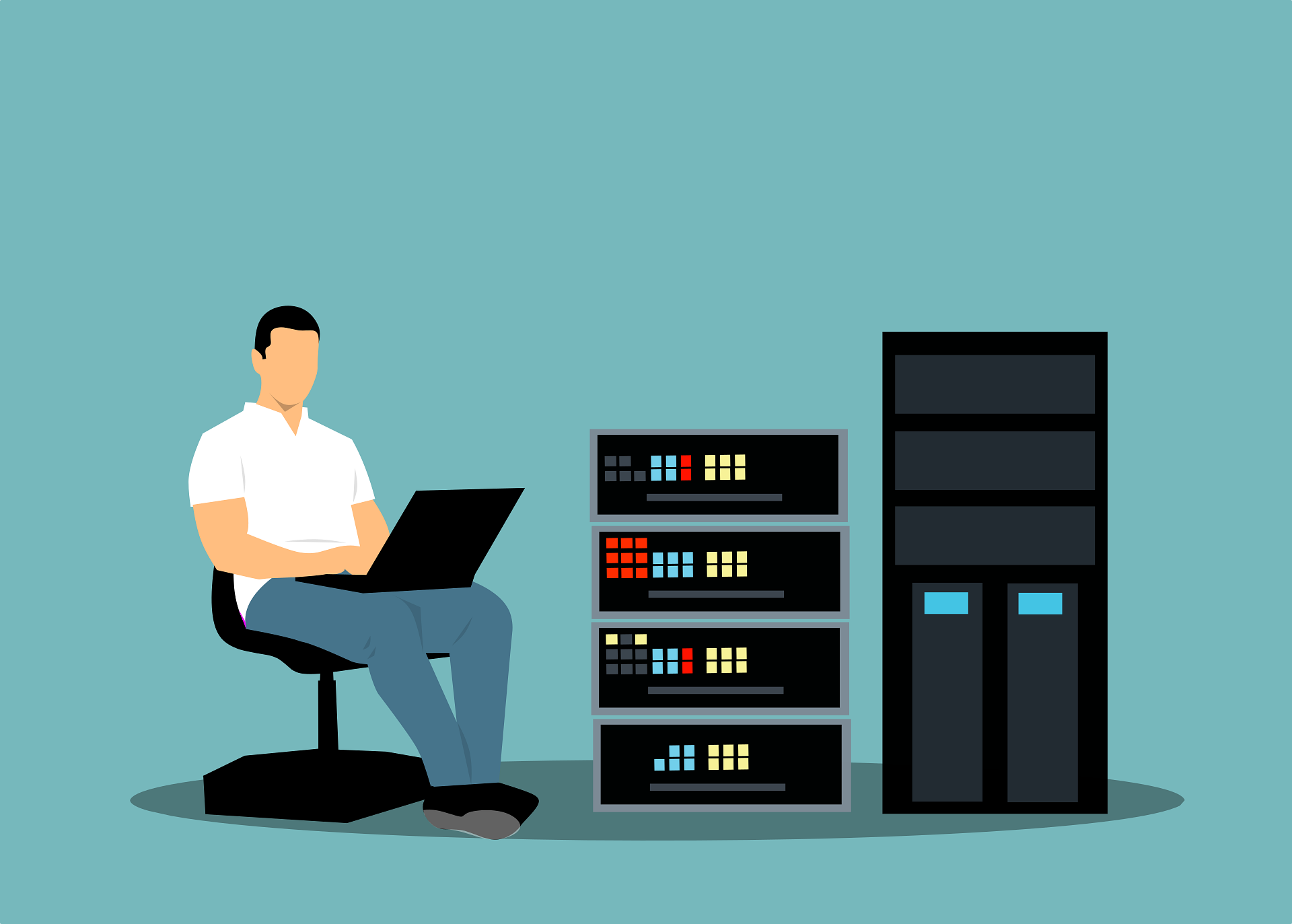
方法1.hostnamectl 命令修改
Linux 修改主机名可以使用 hostnamectl 命令,此方法适用于大多数现代 Linux 发行版,也是 Linux 修改主机名的命令中常用的一种。具体操作步骤如下:
步骤1.首先,打开终端执行以下命令,以查看当前的 Linux 系统的主机名。
# 查看当前主机名
hostnamectl status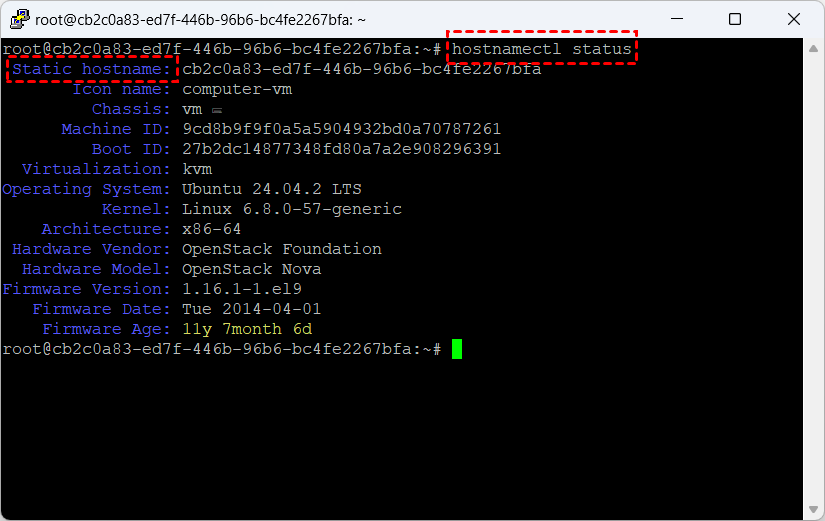
步骤2.然后,您可以使用 hostnamectl 命令修改 Linux 主机名。
# 修改 Linux 主机名
sudo hostnamectl set-hostname 新主机名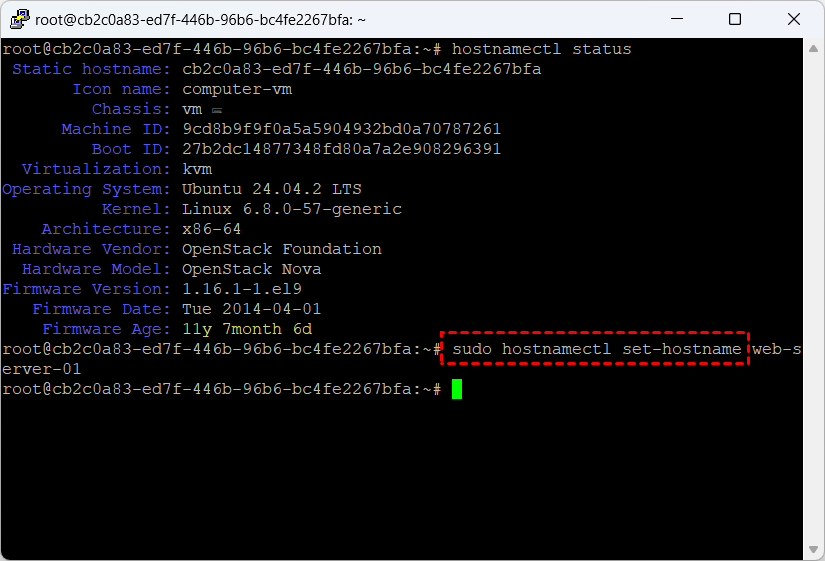
步骤3.修改完成后,退出并重新登录终端即可生效。
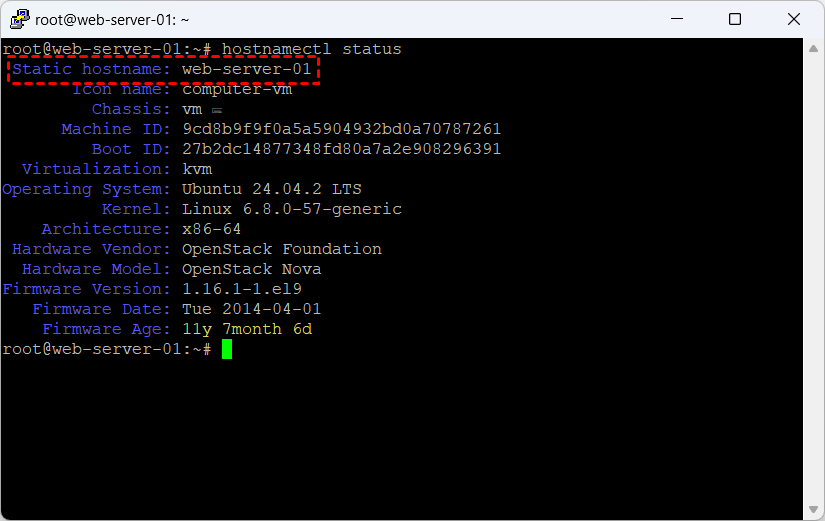
方法2.hostname 命令临时修改
如果您只需要临时修改主机名,重启后恢复原状态,可使用 hostname 命令。此方法不会修改任何配置文件,服务器重启后会恢复原主机名,适用于短期测试和调试环境。
# 临时修改主机名
sudo hostname 新主机名方法3.在配置文件手动修改主机名
Linux 主机名一般保存在 /etc/hostname文件里,所以我们可以打开这个文件,手动修改主机名。这种 Linux 修改主机名方法适用于所有 Linux 版本,包括较老旧的系统,适合需要手动控制配置文件的场景。
步骤1.在终端执行以下命令,以打开配置文件。然后,按下 I 键找到主机名进行修改,再输入 :wq 保存并退出。
# 打开配置文件
sudo vim /etc/hostname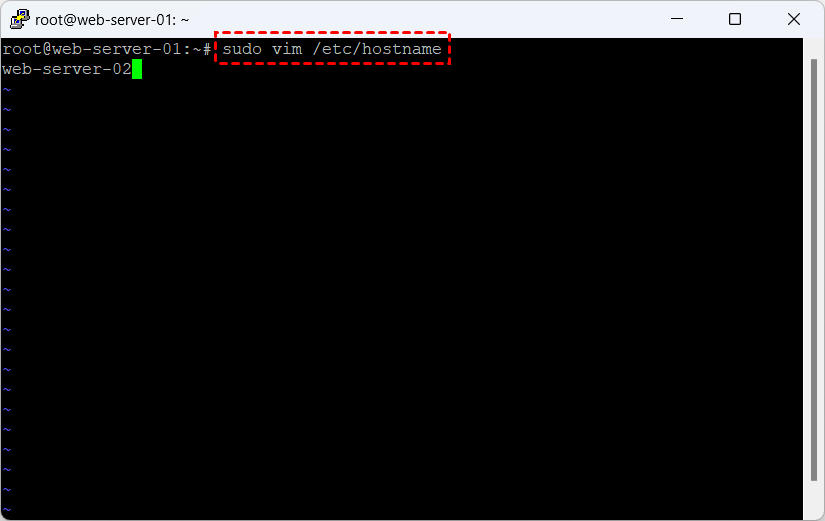
步骤2.执行 sudo reboot 命令重启系统之后,再输入 hostnamectl status 命令检查主机名是否修改成功。
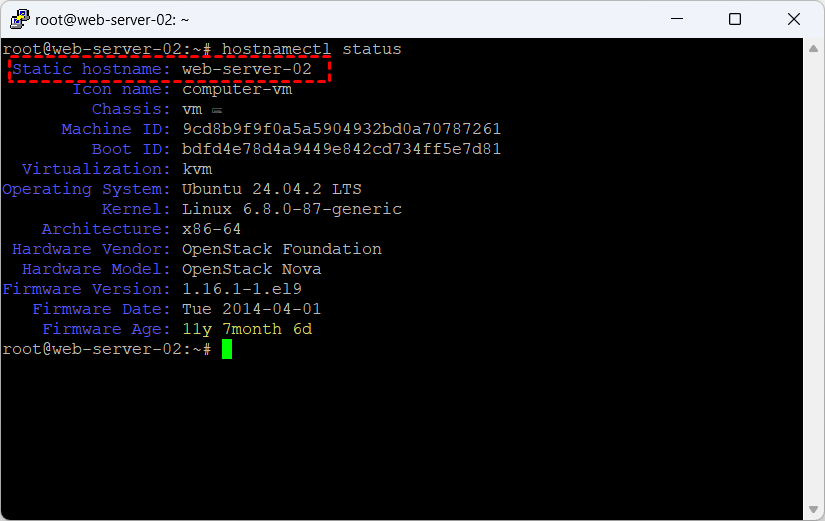
延伸阅读:非凡云服务器
如果您需要构建微服务、搭建 Web 站点或运行业务系统,可以试试非凡云服务器。它提供了丰富配置套餐,满足轻量应用到企业级部署,价格亲民,适合个人开发者与企业长期使用。同时,非凡云已通过ISO 20000 和 ISO 27001认证,并拥有增值电信业务经营许可证,能够为您的项目提供稳定、安全、持续的云端运行环境。

总结
在这篇文章中,为您介绍了三种 Linux 修改主机名的方法。您可以使用 hostnamectl 命令快速的修改主机名,也可以使用 hostname 命令临时修改,或者打开配置文件手动修改 Linux 主机名。以上就是本文的全部内容,希望对您有所帮助。